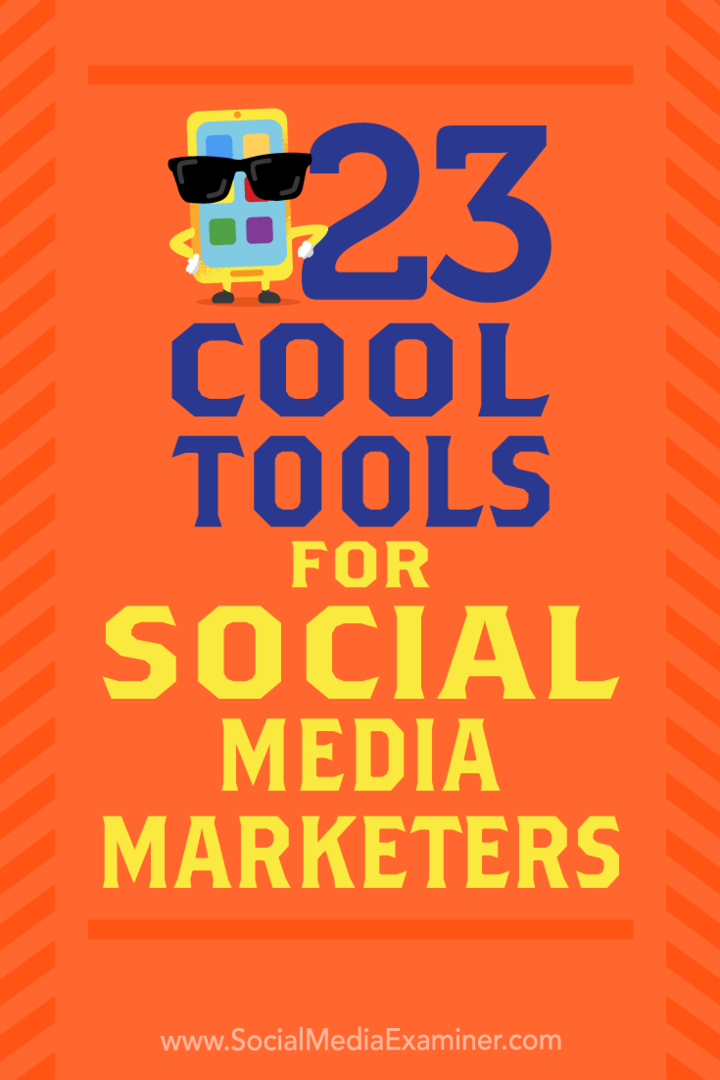Hur man skapar en innehållsförteckning i Word
Microsoft Office Microsoft Word Kontor Hjälte Ord / / March 19, 2020
Senast uppdaterad den
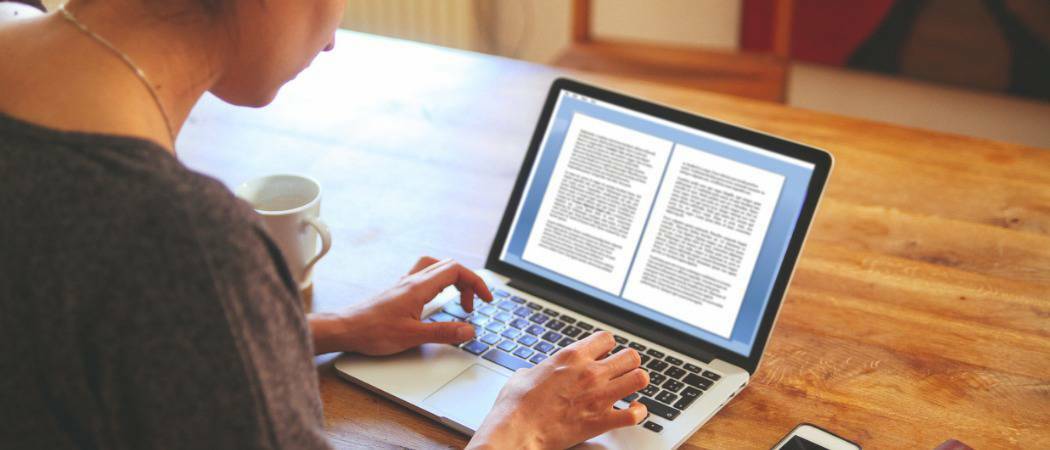
Större Microsoft Word-dokument kräver organisering, och ett sätt att göra det är att använda en innehållsförteckning. Så här gör du en i Word.
En sida Word-dokument behöver inte riktigt mycket riktning - det krävs inte mycket för en läsare att arbeta igenom dokument av denna storlek. Med större dokument kan det dock vara bättre att dela upp dokumentet i sektioner för att göra det lättare att läsa.
Ett bra sätt att organisera större Word-dokument är genom att göra en innehållsförteckning. Du kan göra detta genom att lägga till rubriker och underrubriker i dokumentet. Så här skapar du en innehållsförteckning i Word med den här metoden.
Designa en innehållsförteckning i Word
För att göra en innehållsförteckning i Word behöver du ett dokument med tillräcklig text. Du kan naturligtvis skapa en innehållsförteckning med en enda sida, men det skulle inte vara mycket meningsfullt.
Om ditt dokument är tillräckligt stort kan du dock skapa en innehållsförteckning i Microsoft Word med rubrikformat.
Word identifierar automatiskt rubriker för sektioner med text med namngivna rubrikstilar Rubrik 1 och slutar i Rubrik 5 applicerad. I de flesta fall vill du dock använda Rubrikerna 2-4 stilar.
För att göra detta väljer du texten för rubrikerna i Word och klickar sedan på Hem fliken på bandstången.
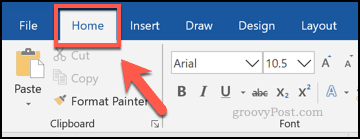
Från Hem, klicka på en av Rubrik stilalternativ under Styles sektion.

Gör detta genom hela dokumentet för att dela upp det i relevanta avsnitt. Rubrik 1 används vanligtvis för titeln på ditt dokument medan Rubrik 2 används för huvudavsnitt. Du kan sedan dela upp dessa avsnitt ytterligare med Rubriker 3-5.
När du har delat upp ditt dokument med dina rubriker kan du förhandsgranska innehållsförteckningen. Du måste aktivera Navigeringsfönstret för att se det först.
För att göra detta, klicka på Se fliken på bandstången. Härifrån klickar du på kryssrutan bredvid Navigeringsfönstret alternativet i Visa sektion.
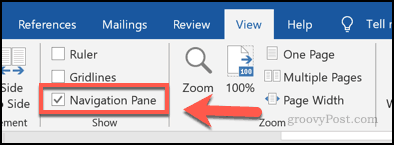
De Navigeringsfönstret kommer att visas till vänster, med ditt organiserade dokument uppdelat i rubrik som visas under rubriker flik.
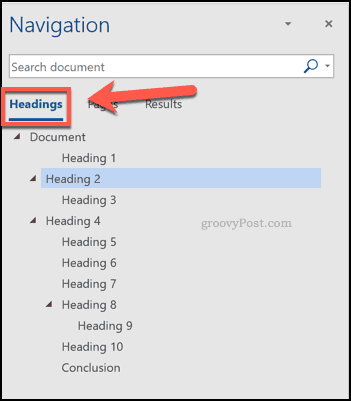
Det här är bara en förhandsgranskning av innehållsförteckningen, men det bör låta dig konfigurera dina rubriker först innan du sätter in en innehållsförteckning direkt i ditt dokument.
Infoga en innehållsförteckning i Word
För att infoga en faktisk innehållsförteckning i ditt Word-dokument, placera din blinkande markör på ett lämpligt läge på ditt dokument.
När du är redo klickar du på referenser fliken på bandstången. Därifrån klickar du på Innehållsförteckning knapp.
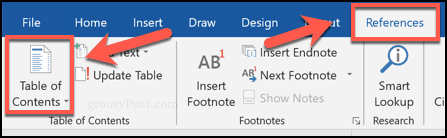
Detta kommer att få upp olika stylingsalternativ. Du kan välja en av dessa stilar för att skapa en innehållsförteckning som, när den väljs, kommer att infogas i dokumentet.
Tryck på ett av de tillgängliga alternativen i rullgardinsmenyn för att infoga en innehållsförteckning med den stilen.
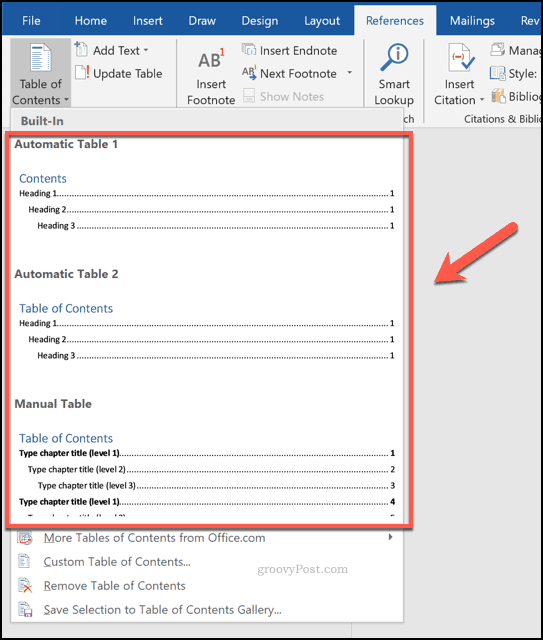
Din innehållsförteckning kommer att läggas till i ditt dokument vid denna tidpunkt.
Du kan ändra stilen på innehållsförteckningen ytterligare genom att välja texten och med hjälp av formateringsalternativ under Hem fliken på bandstången.
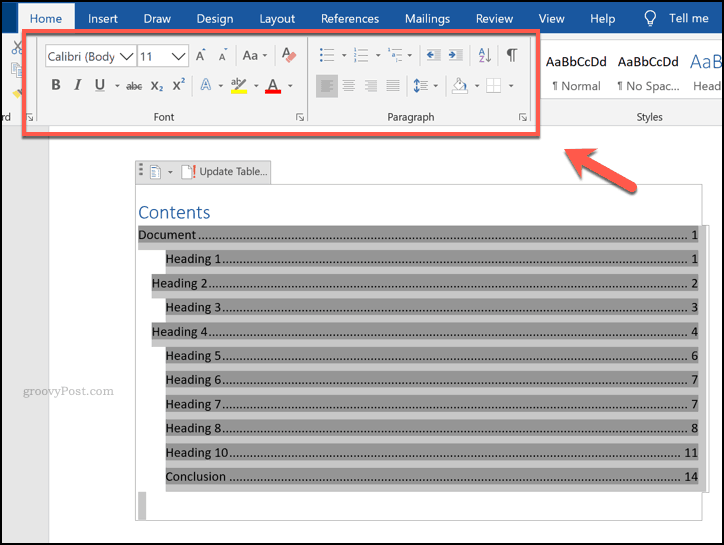
Om du gör ändringar i ditt dokument och behöver uppdatera innehållsförteckningen efteråt, tryck på referenser fliken på bandstången.
Härifrån klickar du på Uppdatera tabellen knappen i Innehållsförteckning sektion.
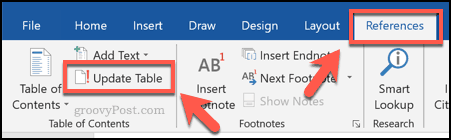
Microsoft Word frågar dig om du bara vill uppdatera sidnumren och lämna rubrikerna intakt eller uppdatera hela innehållsförteckningen.
Välj någon av Uppdatera endast sidnummer eller Uppdatera hela tabellen och tryck sedan på OK för att uppdatera ditt bord.
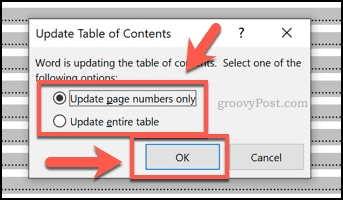
Skapa större Word-dokument
Lägga till en innehållsförteckning är bara ett sätt att skapa större orddokument utan att övervälda läsaren. Du kan börja med med byggstenar i Word för att hjälpa till att formatera dina dokument, särskilt skriver du konsekvent i samma stil.
Vilka är dina tips för att skapa och organisera större dokument i Microsoft Word? Låt oss veta i kommentaravsnittet.